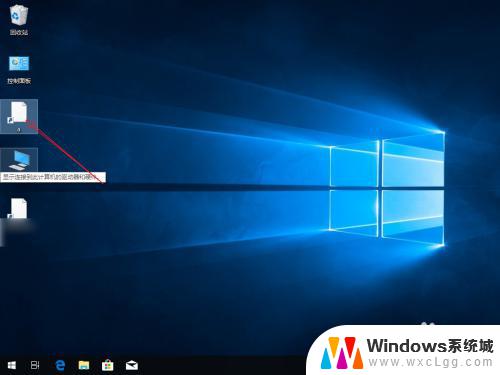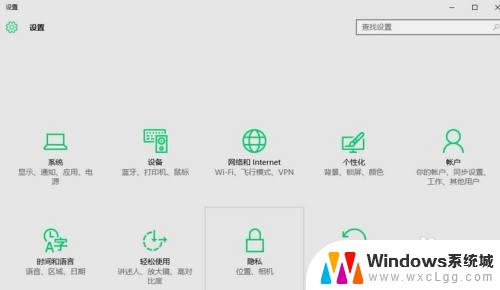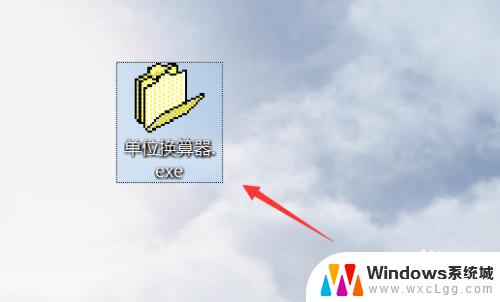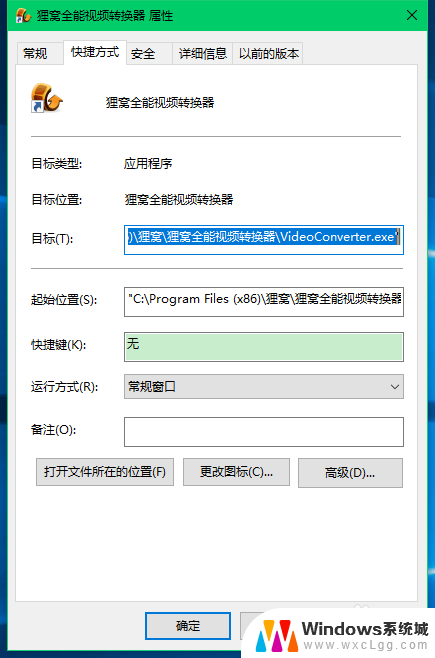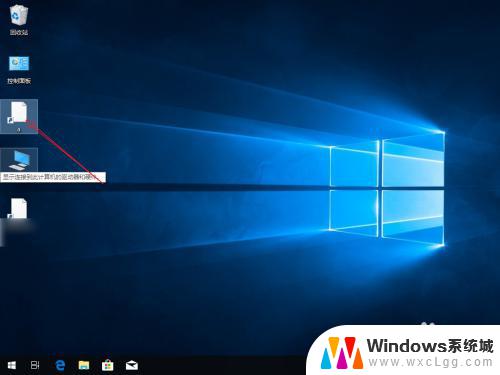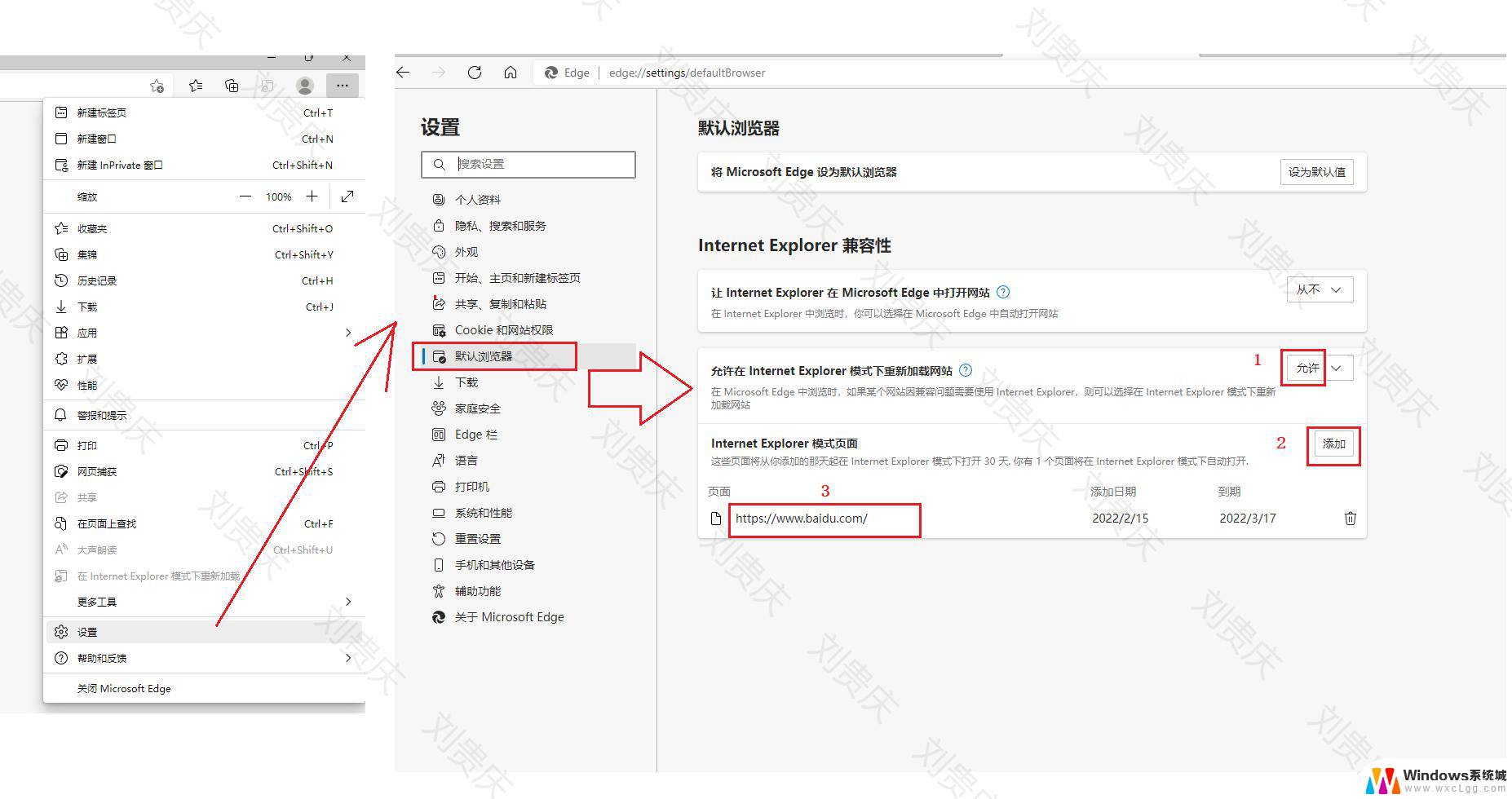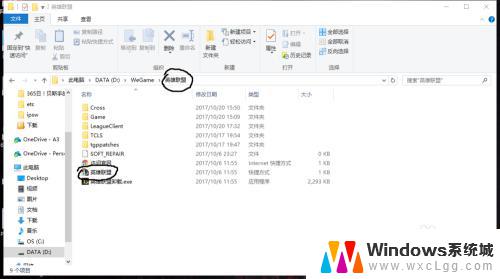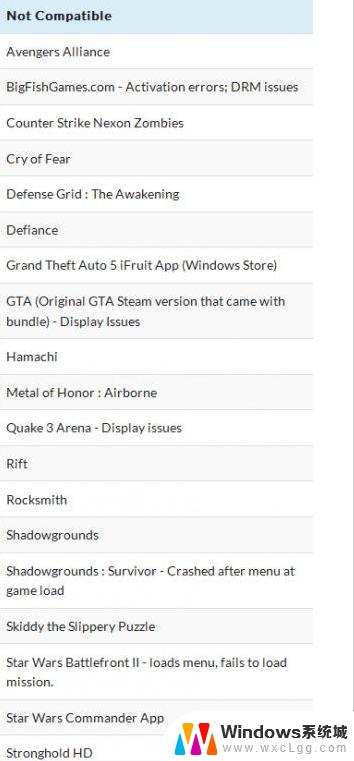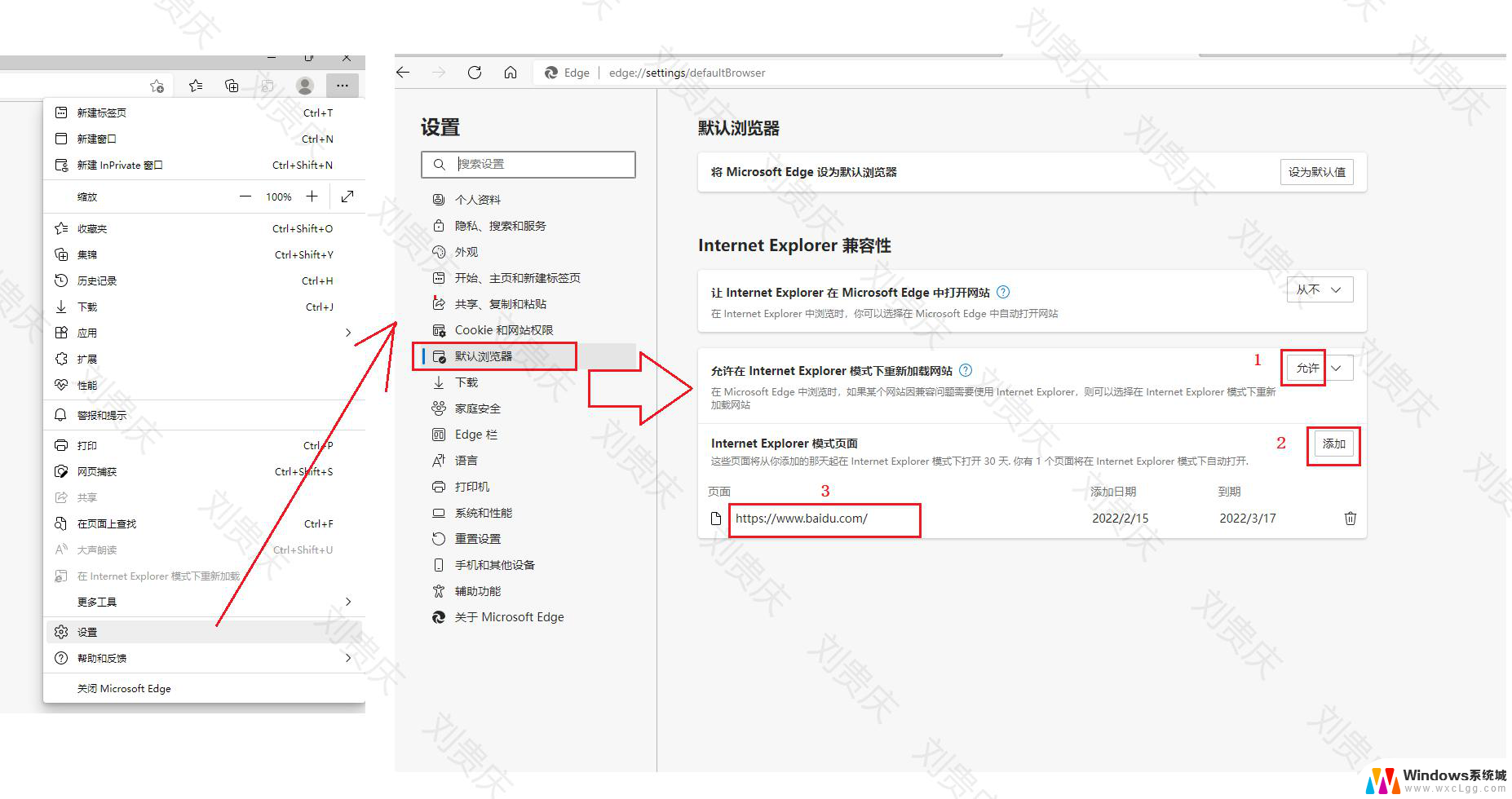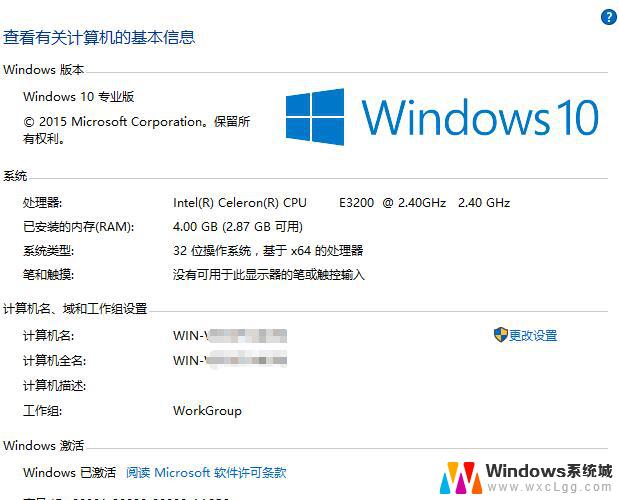文件兼容性在哪里设置 win10兼容性设置教程
在使用Windows 10操作系统时,有时候会遇到一些文件兼容性的问题,这可能会影响到我们的工作效率,了解如何在Win10中设置文件的兼容性就显得尤为重要。接下来我们将详细介绍在哪里设置Win10的兼容性以及如何进行设置的教程。愿我们的分享能帮助您更好地解决文件兼容性的困扰。
操作方法:
1.win10做为新系统,有些应用程序还没有支持。难免会出现不兼容的情况,今天我给大家介绍win10兼容性设置图文教程,帮助大家解决win10兼容性问题!
win10兼容性设置教程
1.打开这台电脑,在磁盘中找到不兼容程序的文件夹。鼠标左键双击文件夹,在兼容的程序文件上点击鼠标右键然后再选择“兼容性疑难解答”选项。
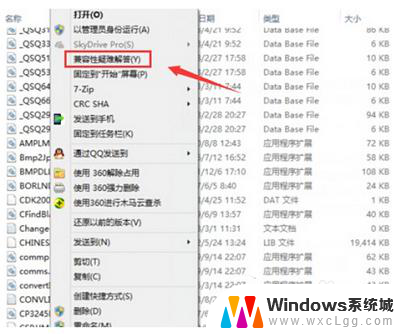
2. 2.弹出程序兼容性疑难解答提示框,显示正在检测问题。检测完后鼠标左键点击选择故障排除选项中“尝试建议的设置”。
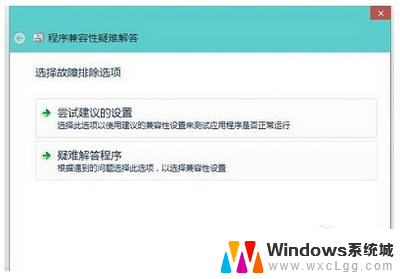
3. 3.检测到该程序的兼容模式为WIN7,然后鼠标左键点击"测试程序",如果能正常运行的话,再点击"下一步"。

4. 4.故障排除完成后,鼠标左键点击“是,为此程序保存这些设置”。
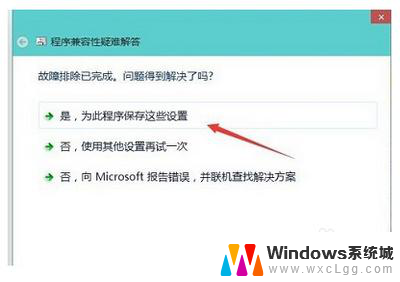
5.然后会显示正在检测其他问题。稍微等待一会就会修复成功。
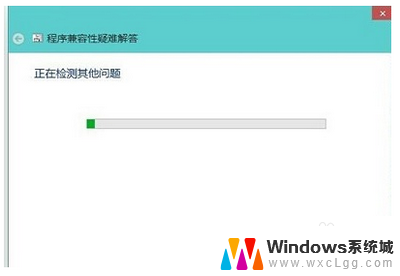
6.疑难解答完成,显示不兼容程序已修复。修复成功后关闭窗口以后就能正常的打开程序了。
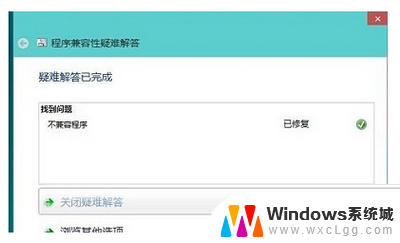
以上就是设置文件兼容性的全部内容,如果你遇到了相同的问题,可以参考本文介绍的步骤进行修复,希望这对大家有所帮助。